MP4とM4A 動画を結合するソフトおススメ5選
Oct 09, 2025 • カテゴリ: 動画編集の基本とコツ
旅行、結婚式、運動会など、様々なシーンで動画を取ることも多いと思いますが、MP4の動画にM4Aの音声を結合し、お気に入りの動画を作成したいと思った方もいると思います。動画を結合する場合、動画編集ソフトを使って動画を結合する方法が一般的となっています。
最近は様々な動画編集ソフトが販売されていますが、購入してみたが操作が難しくて思い通りの動画に仕上げることができない事もあるようです。特に初心者の方は操作性や画面の見易さが良くないと、扱うことが困難になる場合が良くあります。そこで、MP4とM4Aの結合ができるおすすめのソフトを紹介したいと思います。
| 目次: |
1.MP4とM4A の結合ができるソフト5選の紹介
ソフト1. Wondershare Filmora
Wondershare Filmoraはシンプルなデザインで操作性も良く、簡単にMP4とM4Aの合成ができるので初心者にも安心して使うことができます。
このソフトは結合以外にも様々な編集機能が搭載されており、様々なシーンの動画に仕上げることができます。最新バージョン製品にモーショントラッキング、キーフレーム、オーディオダッキングなどの高度機能も搭載されています。そして、編集した動画をYouTubeなどのプラットフォームに直接アップロードできるので非常に便利です。
Wondershare Filmora|想像力に翼を。
ソフト2. FFmpeg
FFmpegは簡単にMP4とM4A の結合ができるので、初心者にも安心して使うことができます。
このソフトはMP4とM4A の結合以外にも、テロップの挿入、ファイルの連結、範囲の切り出しなどの基本的な編集や、GIFアニメ作成、無音ソースの付与などの細かな編集もできます。
他にも、エンコード機能が多くあって非常に便利なのですが、日本語に対応してないといったところがデメリットでもあります。
ソフト3. AviUtl
AviUtlはMP4とM4A の結合ができるのはもちろんのこと、テキストの挿入、図形の追加、画像の挿入など、基本的な編集機能も搭載されています。他にも様々な機能が搭載されており、フィルター、ノイズ除去、ぼかし機能など、細かな編集にも対応しています。他にもプラグインの導入で拡張機能が多くあり、動画の編集が簡単に行えます。これだけの機能が搭載されており非常に便利なのですが、MP4とM4A の結合にはL-SMASH Worksプラグインを導入しなければならないのがデメリットでもあります。

ソフト4. HugFlash
HugFlashはMP4とM4A の結合ができる無料の動画編集ソフトとなっていますが、Windowsのみの対応となっています。編集機能は画像の抽出、連続静止画のAVI化、音声の抽出など、様々なものが搭載されています。
他にも、アニメーションGIFやマルチTIFFなどのdemuxといった機能も搭載されており、細かな編集をする上級者にも対応しています。このソフトは無料となっていますが、日本語の表記が分かりづらいといったデメリットがあります。
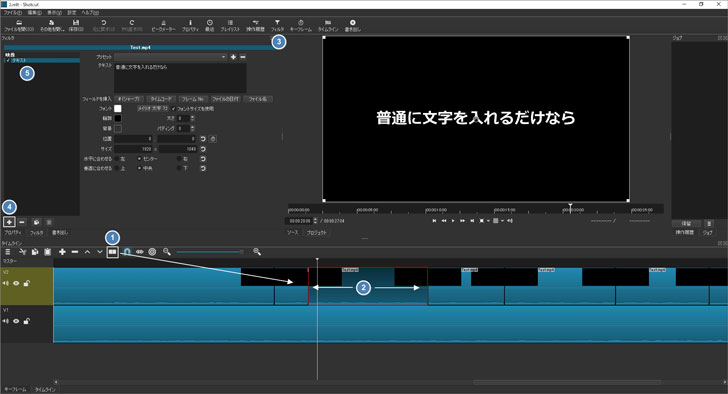
ソフト5. VideoPad
VideoPadは簡単にMP4とM4A の結合ができ、ストレスなく編集を行えるので初心者にも安心して使うことができます。対応しているファイル形式も多く、AVI、WMV、MPEG、DIVX、MP4など、ほとんどのファイル形式に対応しています。編集は基本的な機能に加え、音楽の挿入、エフェクト、切り替え効果など様々あり、初心者から上級者まで幅広く扱えるものとなっています。
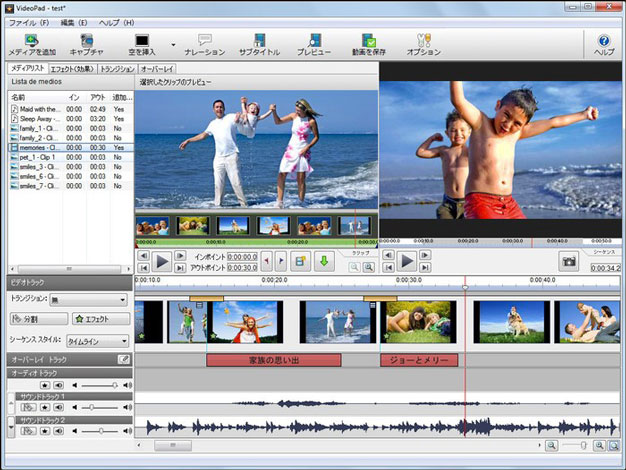
関連記事:【m4aファイルとは?】m4aをmp3/wavに変換できるおすすめソフト&アプリ6選>>
2.Filmoraを使ってMP4とM4Aを結合する方法
このようにMP4とM4A の結合ができるソフトを紹介しましたが、一番良いソフトはFilmoraだと思われます。FilmoraはMP4とM4Aを結合する方法も簡単なので、ここで説明したいと思います。
Step1. Filmoraを立ち上げて「新しいプロジェクト」をクリックし、結合したいファイルを読み込んで下にあるタイムラインにドラッグします。
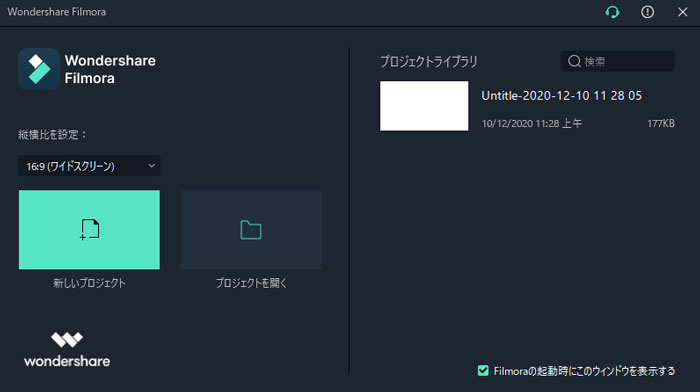
Step2. ライムラインにドラッグしたM4Aファイルをダブルクリックして編集画面に切り替えます。
Step3. 編集画面でMP4の動画にM4Aを追加し、「エクスポート」をクリックすれば結合の完了となります。
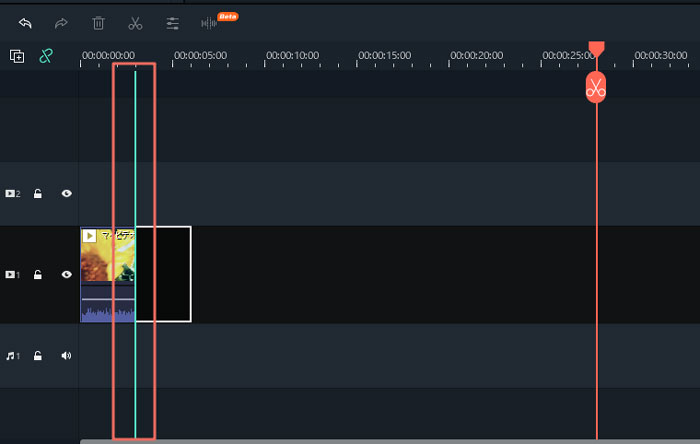
3.Filmoraで動画を素晴らしいものにしてみませんか
このようにFilmoraは簡単にMP4とM4A の結合ができます。Filmoraは無料のお試し版もあるので、これから動画の結合をしようと思っている方は使ってみてはいかがでしょうか。
動画を合成する方法|Wondershare Filmora
サポート
製品に関するご意見・ご質問・ご要望はお気軽に こちらまでお問い合わせください。 >>

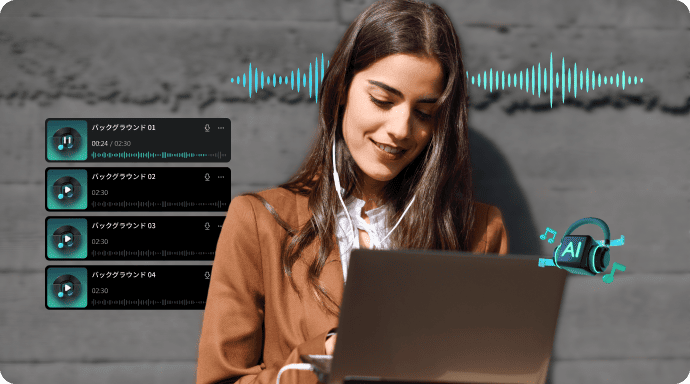



役に立ちましたか?コメントしましょう!